Grafični izgled načrtov
| Različni prikazi načrtov Prikaz načrtov je odvisen od merila, odvisen od nacionalnih standardov ali individualnih nastavitev. Seveda lahko spremembe v eni fazi načrtovanja prenesete tudi v ostale faze. Merilo in prikaz vseh parametričnih gradbenih elementov in prostih 3D oblik lahko samodejno upravljate s stopnjami natančnosti prikaza. Opredelitev stopnje natančnosti temelji na grafiki in se zato enostavno in hitro prilagodi individualnim zahtevam. V fazi idejne zasnove številni detajli še niso določeni. Prikaz tlorisov, fasad in prerezov je v poenostavljeni obliki. To velja tudi za kotiranje, opise in šrafure. ELITECAD ima vnaprej določene nekatere nacionalne standarde. |
| Izgled delovnih risb vsebuje več podrobnosti. Vidne so upodobitve večslojnih gradbenih elementov v različnih materialih, natančno, asociativno opisovanje in stiki med elementi. Grafični elementi, kot so poljubne šrafure, tipi črt, pisave, barve itd. vam omogočajo individualni izgled načrta. Delovne risbe so seveda še vedno povezani z modelom, iz njih pa lahko izhajajo tudi druge faze načrtovanja. Tako ostane vaš projekt vedno dosledno posodobljen. V podrobnih načrtih za izvedbo so določeni detajli na podlagi delovnih risb s povečano stopnjo natančnosti. Obsežna knjižnjica gradbenih komponent in simbolov vam pomaga pri konstruiranju detajlov, ki so lahko povezani z modelom, ali pa neodvisni 2D prikazi posameznih detajlov. |
Barvni prikaz načrtov: vizualizacija atributov v ELITECAD-u so podatki in informacije o objektih ali celotnem modelu shranjeni v atributih. Ti atributi so po eni strani bistveni za izmenjavo podatkov z drugimi aplikacijami, po drugi strani pa so lahko tudi dragocen vir informacij za prikaz načrta. Grafični prikaz atributov in nekaterih lastnosti objektov v ELITECAD-u ponujajo številne možnosti. Vizualizacijo informacij je vedno lažje interpretirati kot seznam ali tabelo. Primer: s tem prikazom je mogoče pregledno prikazati podatke o etažah, požarnih sektorjih, skupinah prostorov in stanovanj ali fazi gradnje. Možnosti so neskončne, saj lahko za upodobitev uporabite kakršne koli informacije, ki jih program ustvari samodejno, ali pa jih kot uporabnik določite ročno. Prikazani so lahko celo uporabniški atributi ali IFC lastnosti. Še ena možnost uporabe barvnega prikaza je iskanje objektov z določenim atributom, neodvisnim od njegove vrednosti, ali pa obratno, upodobitev objektov, ki določenega atributa nimajo. Seveda lahko barvni prikaz tudi natisnete. |
Načrti z aktualnimi informacijami: opis atributov Danes se proces modeliranja stavb večinoma nanaša na 3D in BIM modele, kljub temu pa so 2D načrti še vedno pomemben del procesa načrtovanja in predaje informacij. Zagotavljajo dragocene podatke, ki morajo biti podrobne, vendar jasno strukturirane in berljive ter vedno aktualne. V ELITECAD-u to nalogo učinkovito in samodejno opravi funkcija opis atributa. Vsak opis je povezan z določenim predmetom, ki vsebuje informacije. Namesto običajnega besedila v risbi se opis atributa samodejno posodobi, če pride do sprememb objekta, na katerega se opis nanaša. Če se na primer spremeni toplotna prevodnost objektov, se ustrezno spremeni tudi opis v načrtu. Te opise lahko konfigurirate z uporabniško definiranimi predlogami. Predloge lahko uporabljajo elemente iz knjižnice in določajo, koliko atributov je za določen predmet prikazanih, kako so prikazani ti atributi, kakšno je oblikovanje besedila, kako je opis usmerjen, na kateri plasti se nahaja, itd. Predloge so shranjene za nadaljno uporabo. Končni produkt objekta so torej atributi. |
Enako, a drugačno: variante načrtov Najlažji način ustvarjanja različnih variant načrta v ELITECAD-u je uporaba funkcije kopiranja pogledov. Funkcija deluje neodvisno od vrste pogleda, kopirate lahko tudi celotne risbe z referenčnimi elementi. S kopiranjem pogledov je zagotovljeno, da so nekateri parametri, na primer smer pogleda, enaki izvirniku. Na ta način lahko isto postavitev prikažete z različnimi nastavitvami svetlobe, na primer podnevi in ponoči. Ustvarjanje pogledov z različno vsebino je preprosto. Enostavno spremenite vsebino tako, da upravljate s plastmi kopije - in delo je opravljeno! |
Priporočeni video posnetki
Za več podrobnosti si oglejte naše video posnetke in ELITECAD@work izobraževalne video vsebine. Redno objavljamo nove vsebine pod Education - Tutorials in na našem YouTube kanalu.